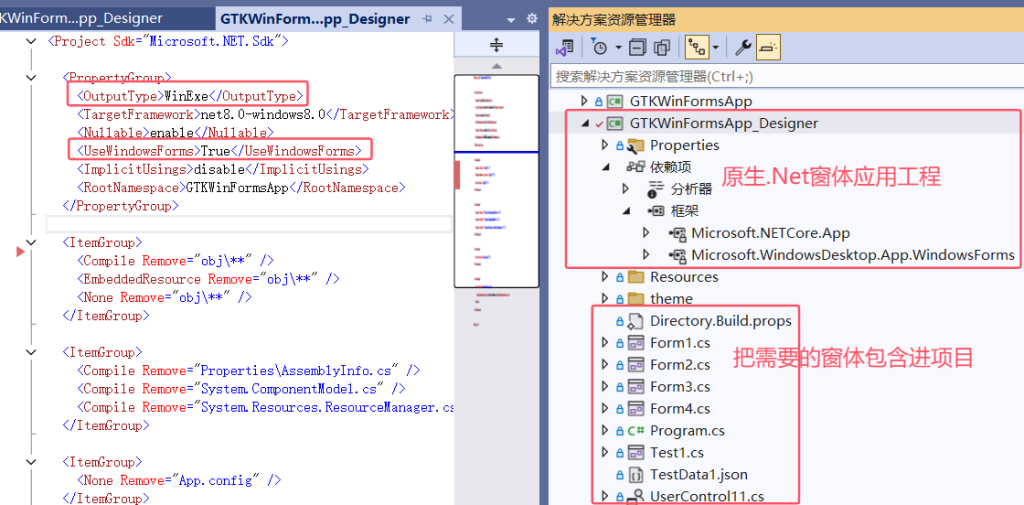如何使用Visual Studio的窗体设计器?
以演示工程GTKWinFormsApp为例,如果你是按开发教程里的流程创建了AB工程,则可以跳过以下流程:
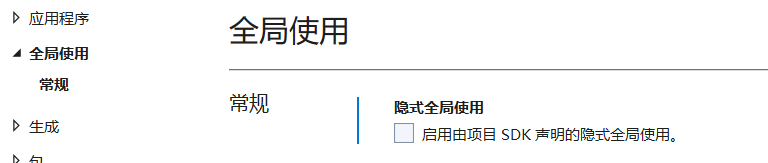
去掉隐式全局使用勾选(隐式引用命名空间)
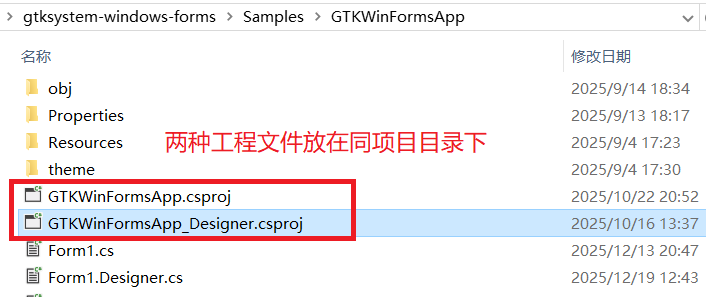
一、【推荐】使用.net原生窗体应用工程来管理窗体,在原生工程下设计窗体,无任何限制,可同时使用。
因为GTKSystem.Windows.Forms框架工程与原生的C#窗体应用程序工程的程序是相通的,可同时使用两套框架工程,共管项目窗体文件。
创建方法如下:
1、按微软原生方法 使用C#创建windows窗体应用程序,或者通过复制工程.csproj文件创建新工程GTKWinFormsApp_Designer.csproj,把新工程添加到项目的解决方案。【输出类型】选择“window应用程序”,【目标框架】选择.NET5或以上版本,【隐式全局使用】去掉勾选,【windows窗体】勾选 “为该项目启动windows窗体”。创建成功后,即可开发程序。
2、把该项目的程序文件包含进工程,排除System.ComponentModel.ComponentResourceManager.cs和System.Resources.ResourceManager.cs(这两个类只在gtksystem框架工程下可能需要)
2、添加配置文件Directory.Build.props ,配置如下:
<Project>
<PropertyGroup>
<BaseIntermediateOutputPath>obj\$(MSBuildProjectName)</BaseIntermediateOutputPath>
<IntermediateOutputPath>$(BaseIntermediateOutputPath)\$(TargetFramework)</IntermediateOutputPath>
</PropertyGroup>
</Project>如有异常提示,只需删除obj文件夹,让vs自动重新生成即可。